(1)サービスのお申し込み
お客様マイページから「SSL/TLS サーバー証明書(iTrust)」を申し込みます。
step1 ブラウザを起動し、以下URLにアクセスします。
step2 必要事項を入力し、「ログイン」をクリックします。
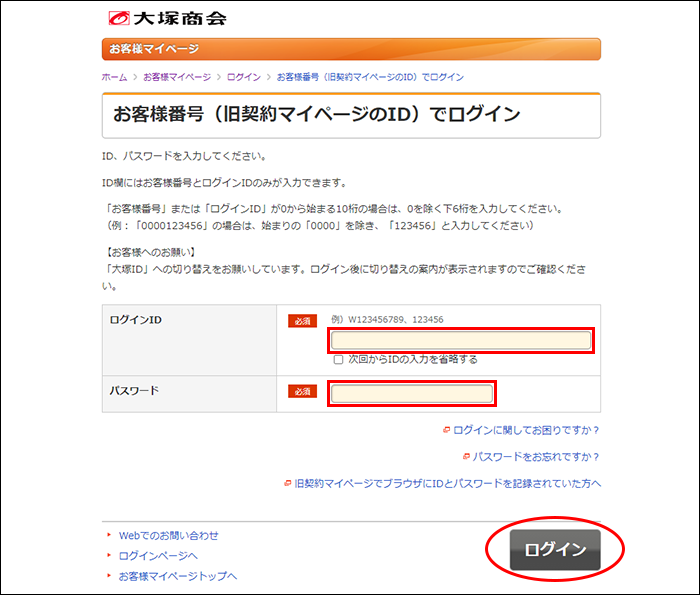
| ログインID | ドメイン/Webサービスの「お客様番号(旧契約マイページのID)」を入力 |
|---|---|
| パスワード | 「お客様マイページ(旧契約マイページ)のパスワード」を入力 |
step3 「Office365管理」をクリックします。
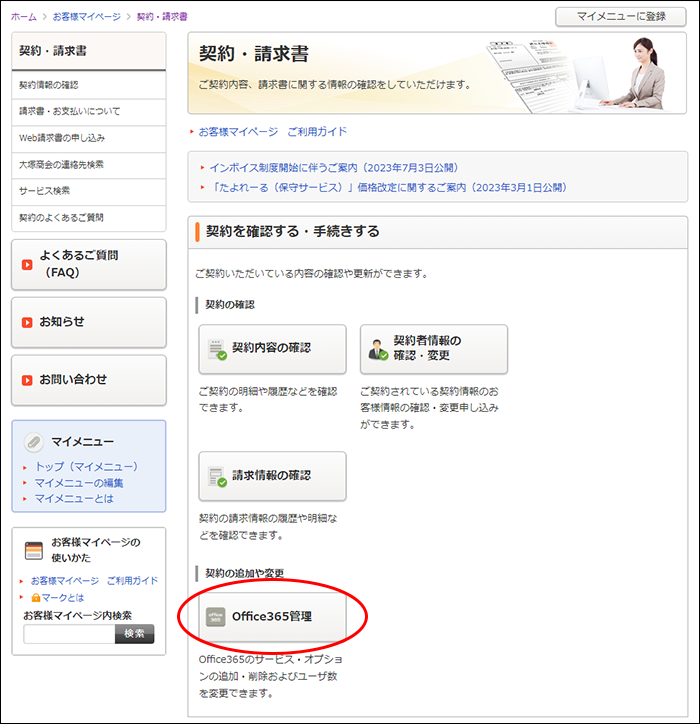
step4 「Office365サービス・オプション追加」をクリックします。
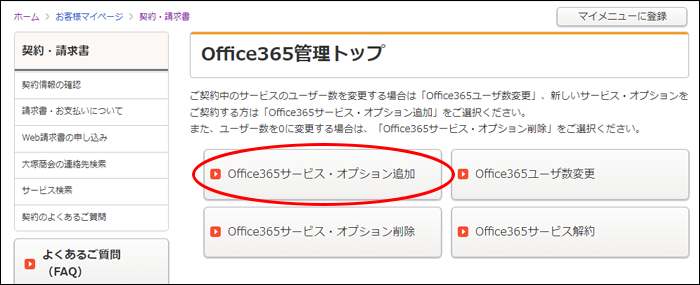
step5 「サービス・オプションを追加する」をクリックします。
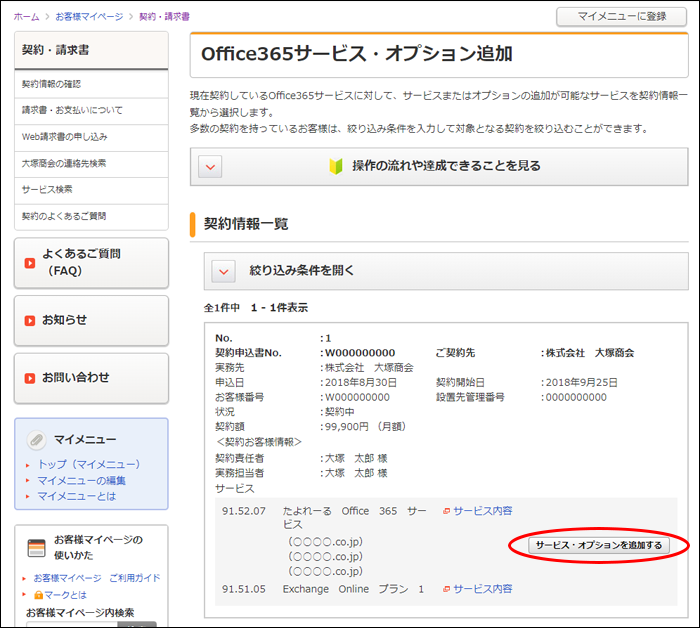
step6 以下を確認・選択し、「サービス選択画面に進む」をクリックします。
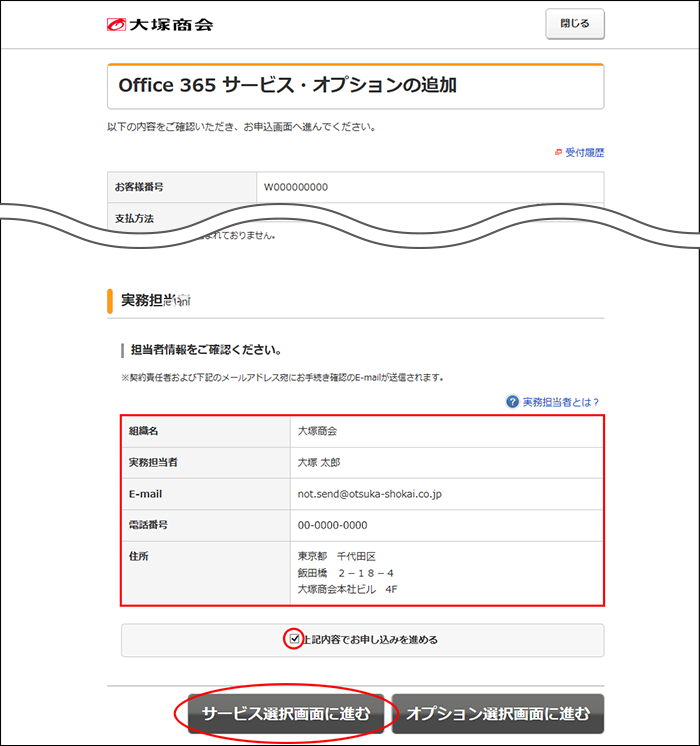
ポイント
- 契約責任者および実務担当者メールアドレス宛にお手続き確認のE-mailが送信されます。
- 表示された内容を確認し、「上記内容でお申し込みを進める」をチェックします。
step7 「SSLサーバ証明書」を選択し、「次へ」をクリックします。
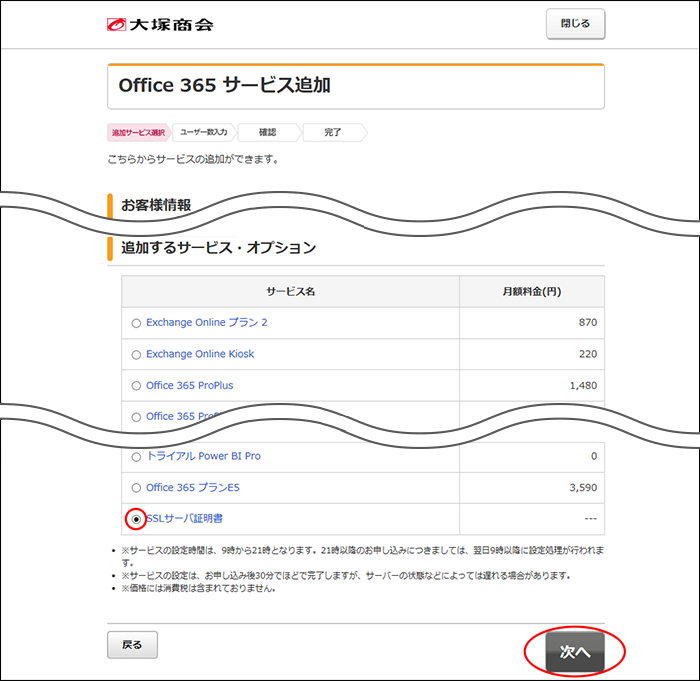
step8 契約するサービスを選択し、「次へ」をクリックします。
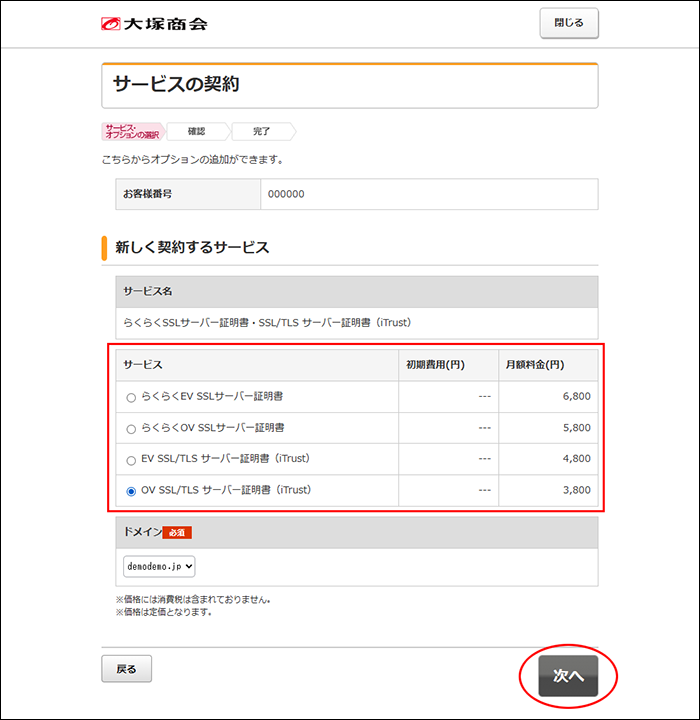
サービスによって、お申込みいただけるお客様が異なります。詳細は、以下の区分をご確認ください。
| OV SSL/TLS サーバー証明書 | |
|---|---|
| お申し込みいただけるお客様 |
|
| お申し込みいただけないお客様 |
|
| EV SSL/TLS サーバー証明書 | |
|---|---|
| お申し込みいただけるお客様 |
|
| お申し込みいただけないお客様 |
|
-
※上記は、お申込み可否の区分です。審査の通過を保証するものではございません。
step9 表示された内容を確認し、「申し込む」をクリックします。
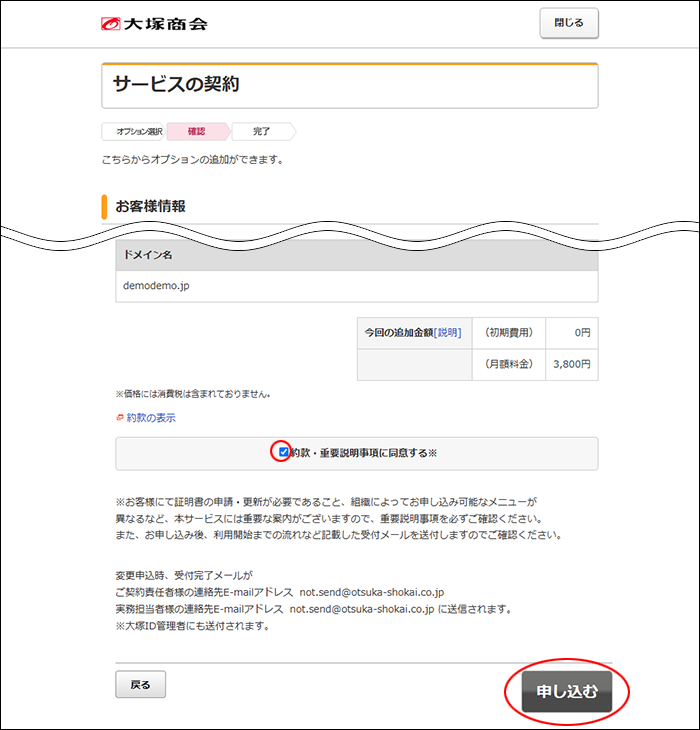
step10
申し込みの完了画面が表示されます。
「ウィンドウを閉じる」をクリックし、お客様マイページからログアウトします。
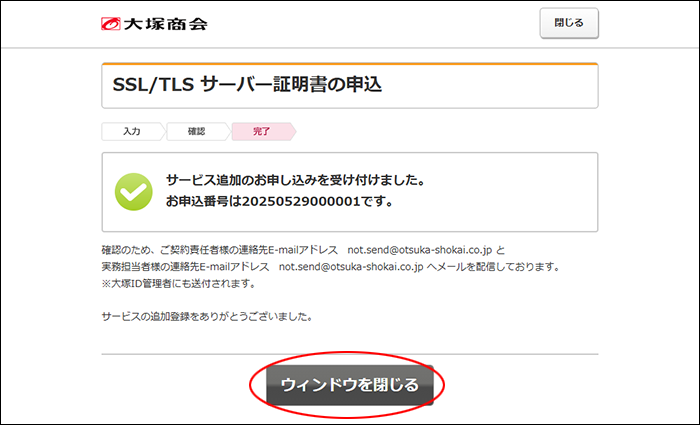
以上で、「(1)サービスのお申し込み」の作業は終了です。
「(2)CSRの作成」に進みます。